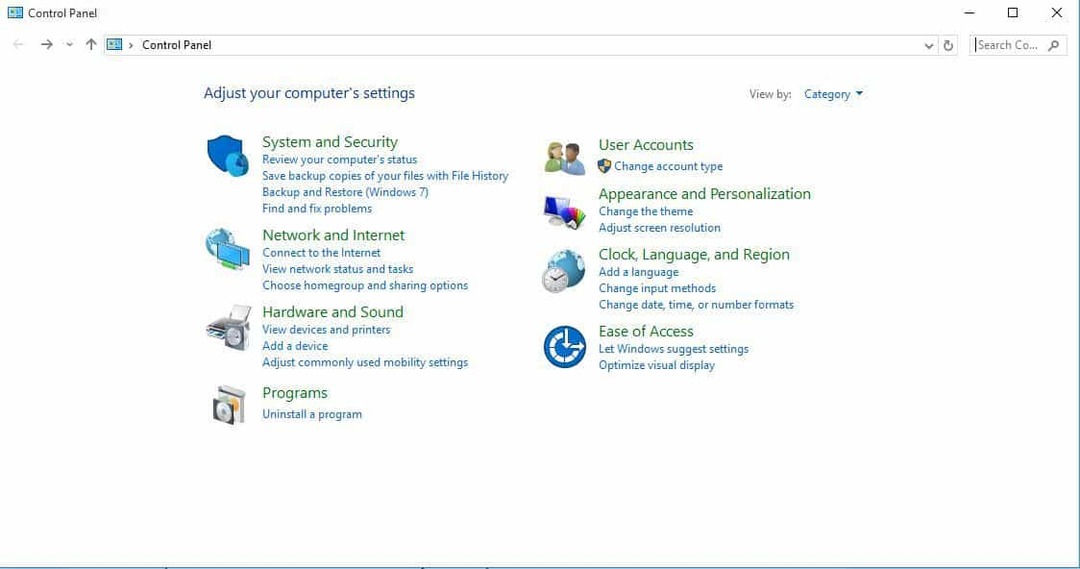- Виндовс 10 подразумевано приказује икону апликације Подешавања у менију Старт, што олакшава кориснику да приступи апликацији Подешавања.
- Када су поставке менија Старт Виндовс 10 засивљене, овај процес је прилично једноставан.
- Ако желите да вратите икону Подешавања која недостаје у мени Старт, али не знате како то да урадите, овде имате све што вам треба.

ИксИНСТАЛИРАЈТЕ КЛИКОМ НА ДАТОТЕКУ ЗА ПРЕУЗИМАЊЕ
Овај софтвер ће поправити уобичајене рачунарске грешке, заштитити вас од губитка датотека, малвера, квара хардвера и оптимизовати ваш рачунар за максималне перформансе. Решите проблеме са рачунаром и уклоните вирусе сада у 3 једноставна корака:
- Преузмите алатку за поправку рачунара Ресторо који долази са патентираним технологијама (доступан патент овде).
- Кликните Започни скенирање да бисте пронашли проблеме са Виндовс-ом који би могли да изазову проблеме са рачунаром.
- Кликните Поправи све да бисте решили проблеме који утичу на безбедност и перформансе вашег рачунара.
- Ресторо је преузео 0 читаоци овог месеца.
Мицрософтов Виндовс 10 је најновија верзија оперативног система. Овај оперативни систем укључује низ функција и апликација, као што су тамни режим, Цортана интеграција и подразумевани претраживач, Мицрософт Едге.
Виндовс 10 има потпуно рафиниран кориснички интерфејс у којем корисници уживају. Једна од најзначајнијих разлика између Виндовс 10 и претходних верзија Виндовс-а је додавање апликације за подешавања.
Ова апликација за подешавања је такође позната као нова контролна табла у оперативном систему Виндовс 10 јер садржи већину опција и подешавања која се налазе на матичној контролној табли.
Постоји много начина да приступите апликацији Подешавања у оперативном систему Виндовс 10:
- Кликните на икону Подешавања у менију Старт.
- Кликом на плочицу Подешавања у акционом центру.
- Користите Виндовс икона + И Пречица.
- Претражите апликацију Подешавања у траци за претрагу менија Старт.
Међутим, већина корисника радије отвара апликацију Подешавања из менија Старт. Сада је проблем што многи корисници пријављују да апликација Подешавања недостаје у менију Старт у оперативном систему Виндовс 10.
Могуће је да се то дешава зато што сте случајно подесили оперативни систем Виндовс 10 да сакрије икону апликације Подешавања из менија Старт.
Да ли икона Подешавања недостаје у вашем Виндовс 10 Старт менију? Без бриге, у овом чланку ћете научити како да га вратите у мени Старт.
Шта учинити када икона подешавања недостаје у Старт менију у оперативном систему Виндовс 10?
1. Вратите подешавања која недостају
- Пошто апликација Подешавања недостаје у менију Старт, можете директно претраживати Апликација за подешавања у Старт мени трака за претрагу.

- У Подешавања прозора апликација, видећете различита подешавања, кликните на Персонализација подешавања.

- У оквиру Персонализација, у левом окну, кликните на картицу Старт.
- Сада у десном окну, померите се надоле и кликните на везу са ознаком Изаберите које фасцикле се појављују на екрану.

- Овде морате да укључите опцију Подешавања да бисте вратили недостајућа подешавања у Виндовс Старт мени.

Коришћењем горње методе такође можете да додате документе, истраживач датотека, преузимања, музику, слике, мрежу и матичну групу у Виндовс 10 Старт мени.
2. Користите Виндовс алатку за решавање проблема
Ако вам горе описани метод не функционише, можете да користите Мицрософтов алат за решавање проблема да бисте открили и решили подешавања која се не појављују у проблему са Старт менијем.
- Укуцај Алат за решавање проблема у Старт Мену.

- Кликните на Друга опција за решавање проблема.

- Пронађите потребну алатку за решавање проблема у менију.

- Једноставно покрените алатку за решавање проблема притиском на Трцати дугме и омогућавајући му да скенира и реши проблем.
- Пратите упутства из менија чаробњака да бисте завршили процес.
Надамо се да вам је горе поменута метода корисна и да сте успели да вратите недостајућу икону подешавања у Виндовс 10 Старт мени.
Ако имате било каквих потешкоћа да ово урадите или имате питања о томе, оставите их у одељку за коментаре. Биће нам драго да вам помогнемо.
 Још увек имате проблема?Поправите их овим алатом:
Још увек имате проблема?Поправите их овим алатом:
- Преузмите овај алат за поправку рачунара оцењено одлично на ТрустПилот.цом (преузимање почиње на овој страници).
- Кликните Започни скенирање да бисте пронашли проблеме са Виндовс-ом који би могли да изазову проблеме са рачунаром.
- Кликните Поправи све да бисте решили проблеме са патентираним технологијама (Ексклузивни попуст за наше читаоце).
Ресторо је преузео 0 читаоци овог месеца.